Movimentar os registros de detalhes de separação de uma ID de caixa para uma ID de depósito
É possível atribuir os registros de detalhe de separação de uma ID de caixa a uma ID de depósito na tela MoverCtrlPalCx. É possível atribuir os detalhes de separação a um registro de ID de depósito existente, ou digitalizar ou digitar um novo registro de ID de depósito.
- Cria e aloca uma ordem de expedição.
-
Clique na guia Detalhe de separação. Para obter mais informações sobre a criação e alocação de ordens de expedição, consulte Guia do usuário de processamento de ordem do Infor WMS.
Nota
Não há nenhuma ID de depósito atualmente atribuída aos registros de detalhe de separação.
- No menu Principal do dispositivo de RF, selecione Consulta por RF. A tela Opções de tarefas (IQ) é exibida.
-
Selecione Cont. CS x Separação. A tela Consulta de caixa (IQ1) é exibida.
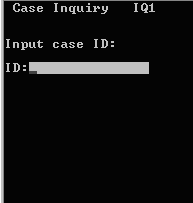
-
Especifique a ID de caixa a ser atribuída a uma ID de depósito.
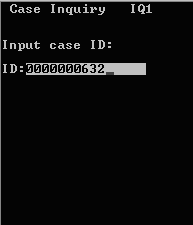
-
Para aceitar, pressione Enter duas vezes. A tela Result. IQ CS é exibida com o conteúdo do ID de caixa.
- ID
- ID caixa em que a consulta está sendo realizada.
- PROP
- Nome da pessoa ou organização que armazena o item.
- ITEM
- Código de item.
- Qtd.
- Quantidade de itens no local designado.
- DEPÓSITO
- ID de depósito associado ao ID caixa.
- DLOC
- Local de depósito do item.
- CLIEN
- Cliente ao qual o item é alocado.
Para mais informações, consulte o Guia do usuário de gerenciamento de inventário do Infor WMS.
-
Se existirem vários registros de detalhe de separação na ID de caixa, pressione 6 (avançar) ou 4 (voltar) para rolar a lista.
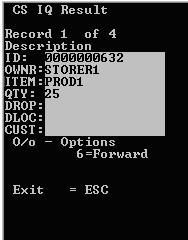
-
Quando o item que precisa ser movido for exibido, pressione (a letra) O. A tela Opções de IQ de caixa é exibida.
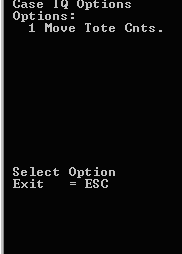
-
Selecione MoverCtrlPalCx. A tela Mover NSCID (MVCS) é exibida.
Por exemplo, para mover a ID de caixa 0000000652 para uma nova ID de depósito denominada NOVODEPÓSITO01, especifique as informações na nova ID de depósito do campo DEPÓSITO na tela Mover NCSID (MVCS).
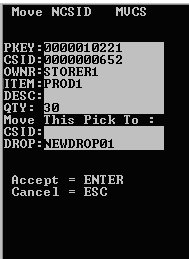
Após pressionar Enter para confirmar, o aplicativo determinará se a ID de depósito digitada já existe. Se não existir, o aplicativo solicitará que você digite o local do ID de depósito. No exemplo atual, DOCA foi digitalizada como o local.
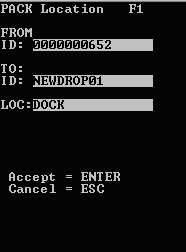
-
Para aceitar, pressione Enter duas vezes. A atualização agora está completa.
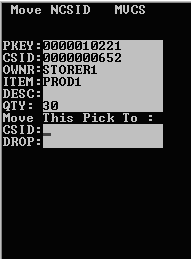
-
As informações da ID de depósito foram atualizadas para a guia Separações de ordem de expedição.
Nota
O resultado da transação RF pode ser visualizado na tabela ID de depósito. Selecione Execução > Produtividade > ID de depósito.